Maak een video met muziek en foto's
We houden allemaal graag herinneringen aan gebeurtenissen zoals verjaardagen, bruiloften of afstuderen van onze kinderen door veel foto's te maken. Als sommigen van hen bijzonder goed blijken te zijn, wil je ze misschien sorteren in een soort album om aan je dierbaren te presenteren. Een manier om dit te doen is door een gepersonaliseerde video te maken met foto's en muziek.
Het lijkt misschien lastig, maar tegenwoordig is er veel bewerkingssoftware om het een eenvoudige taak te maken. Of, nog beter, u kunt hetzelfde doen zonder apps te hoeven downloaden met behulp van onze online tool. Hiermee besteedt u minder tijd aan bewerken, omdat het heel eenvoudig te gebruiken is - volg gewoon de onderstaande instructies.
-
Foto's toevoegen
Open eerst de Slideshow Maker van Clideo. Klik vervolgens op "Bestanden kiezen" en kies foto's en video's van uw apparaat. Je kunt ze ook toevoegen vanuit je Dropbox- of Google Drive-account. Plaats de muisaanwijzer op de pijl naast de blauwe knop om deze opties te zien.
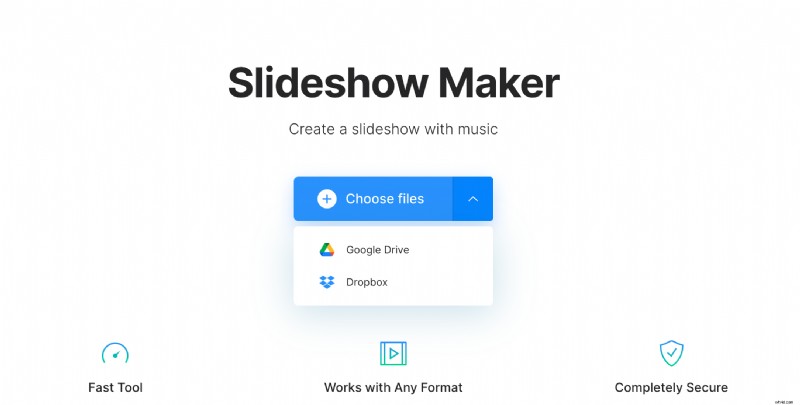
De tool ondersteunt een breed scala aan formaten zoals JPG, PNG, TIFF, MPEG, MP4, WMV, GIF en meer.
Maak je geen zorgen over de grootte, want voor elk bestand dat je uploadt, is het maximaal 500 MB gratis. Als u iets vergeet te uploaden, kunt u dit altijd in de volgende stap toevoegen.
-
Maak een video met foto's en audio
Klik hier om meer bestanden toe te voegen op de knop op de tijdlijn of in de rechterbovenhoek van het scherm. Stel vervolgens de volgorde van uw bestanden in door ze te slepen en neer te zetten.
Als u van plan bent uw video op sociale media te plaatsen, kunt u de beeldverhouding wijzigen – er zijn 1:1, 16:9, 9:16 en 5:4 beschikbaar. Kies de optie "Zoomen en bijsnijden" of "Aanpassen met rand":de eerste snijdt de foto's bij zodat ze in het frame passen, de laatste voegt zwarte balken aan de zijkanten toe.
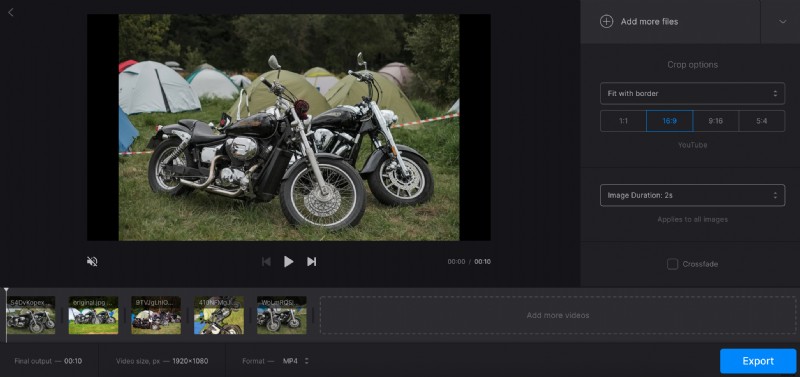
Hieronder is er een optie om de duur van de afbeelding te wijzigen - u kunt deze instellen op maximaal 1 minuut. Dit geldt voor alle foto's. Vink de optie "Crossfade" aan om de overgang tussen beide vloeiender te maken.
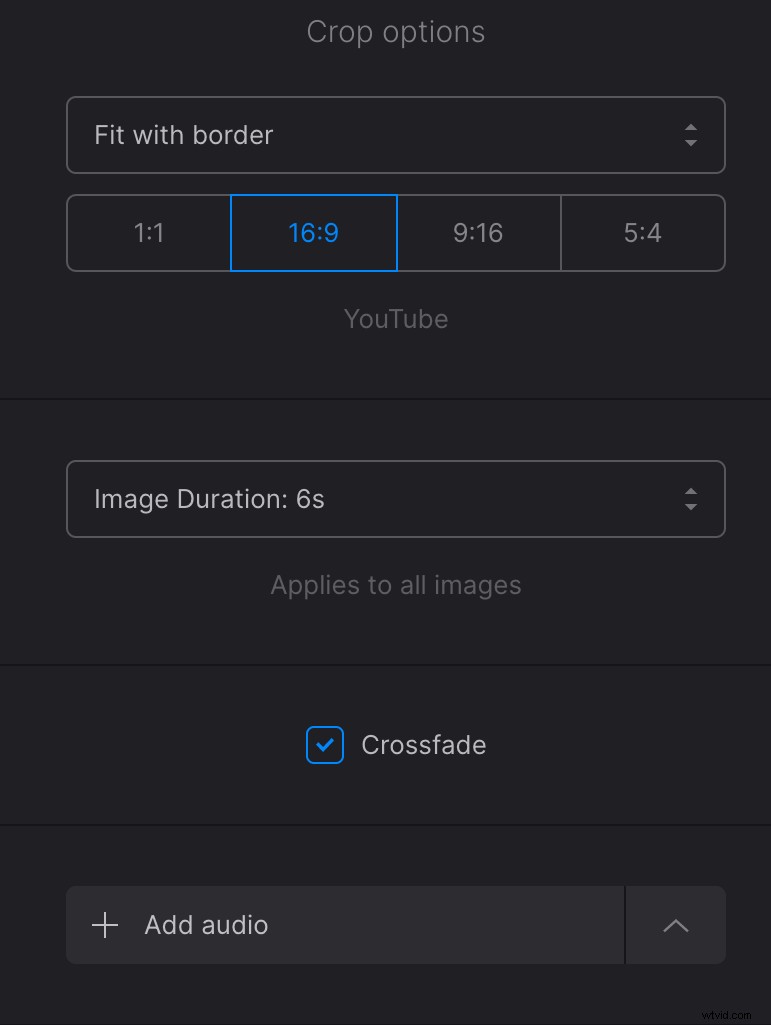
Gebruik vervolgens de optie "Audio toevoegen" om het nummer toe te voegen. Nogmaals, u kunt het uploaden vanaf uw apparaat of cloudopslag.
Zodra de muziek is toegevoegd, kun je deze korter maken als je alleen een deel van het nummer wilt gebruiken of als het langer is dan de video. Om dit te doen, klikt u op "Trim audio" en sleept u vervolgens de gele schuifregelaars om het gewenste fragment te knippen of plaatst u eenvoudig tijdstempels in de onderstaande vakken. Klik vervolgens op het pictogram met de volumebalken om het volume van video- en audiotracks afzonderlijk aan te passen als dat nodig is.
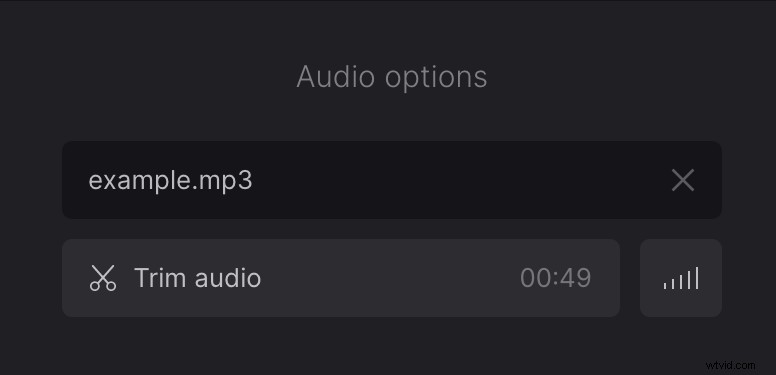
De diavoorstelling wordt opgeslagen als een video en u kunt het formaat ervoor kiezen onder de speler - er zijn MP4-, AVI-, MKV-, WMV- en andere formaten beschikbaar.
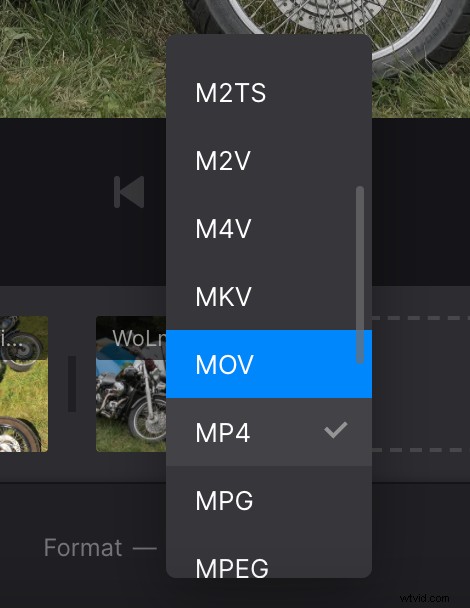
Wanneer u klaar bent met bewerken, klikt u op "Exporteren".
-
Download het resultaat
Op dit scherm kunt u een voorbeeld bekijken van de videoclip die u hebt gemaakt. Als het resultaat u bevalt, klikt u op "Downloaden" om de video op uw apparaat op te slaan. Je kunt het ook uploaden naar je Dropbox- of Google Drive-account door met de muis over de pijl op deze knop te gaan.

Als u enkele wijzigingen wilt aanbrengen, klikt u eenvoudig op "Bewerken" en u gaat naar de vorige stap.
